Fix : Problème de glisser-déposer sous Windows 11 [4 solutions]

Parmi tous les changements remarqués par les utilisateurs dans Windows 11, le non-fonctionnement du glisser-déposer a été ce qui les a le plus frappés. Cette fonctionnalité fait partie de l’écosystème Windows depuis longtemps et d’après les commentaires, les utilisateurs ne sont pas satisfaits de sa suppression.
Une fonctionnalité sur laquelle nous avons tous fortement compté est absente de Windows 11. Les utilisateurs pensaient qu’il s’agissait d’un bug dans la version initiale, mais Microsoft a rapidement reconnu que la fonctionnalité avait été retirée.
D’autres changements concernant la barre des tâches incluent l’incapacité de lancer le Gestionnaire des tâches à partir du menu contextuel du clic droit, et de faire glisser des applications dans la barre des tâches pour créer leur raccourci.
Alors, que faire quand le problème de glisser-déposer sous Windows 11 survient ? Il existe quelques solutions de contournement qui pourraient vous donner des résultats similaires et nous les avons toutes listées dans les sections suivantes. Sinon, vous pouvez vous habituer à la nouvelle interface et exécuter les tâches en conséquence.
4 Solutions quand vous ne pouvez pas glisser-déposer sous Windows 11
Il a été rapporté que les utilisateurs qui ont mis à niveau vers Windows 11 22H2 peuvent désormais utiliser la fonctionnalité de glisser-déposer correctement.
Cependant, au moment de la rédaction de cet article, la mise à jour Windows 11 22H2 est pleine de bugs, il peut donc être recommandé d’attendre un peu avant de l’essayer. Si vous décidez de passer cette mise à jour pour le moment, vous devriez utiliser les solutions ci-dessous :
1. Utilisez le raccourci Alt + Tab
- Accédez à l’emplacement où le fichier/dossier que vous souhaitez déplacer est enregistré.
-
Sélectionnez-le, maintenez enfoncé le bouton gauche de la souris, et faites glisser le fichier un peu.
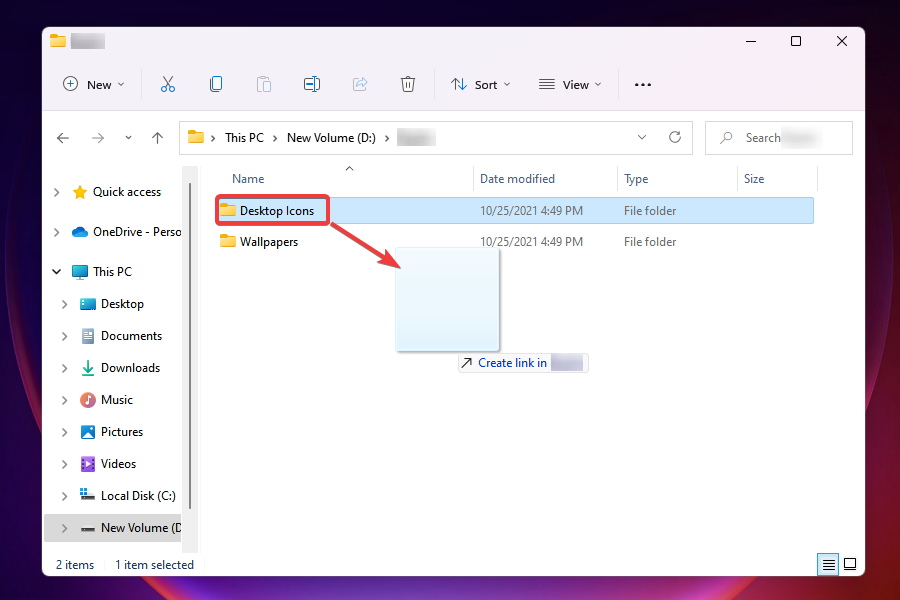
-
Tout en maintenant le fichier, appuyez sur les touches Alt + Tab pour voir toutes les applications ouvertes dans la barre des tâches.
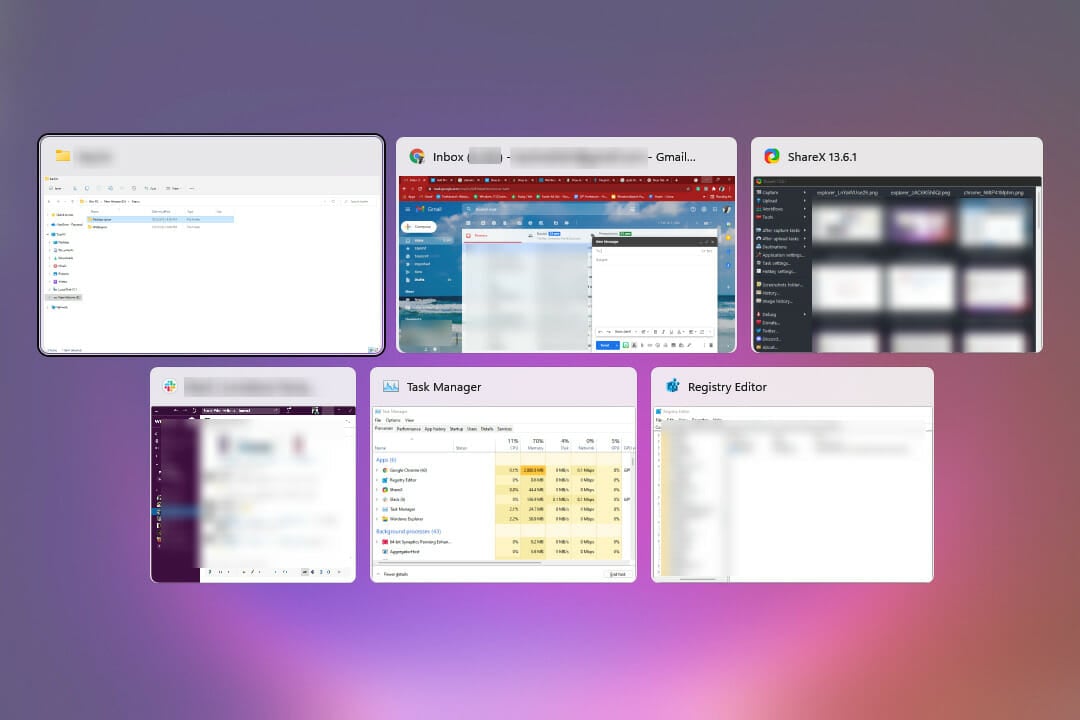
- Cela lancera un nouvel écran où toutes les applications ouvertes seront listées sous forme de tuiles distinctes. La fenêtre actuellement ouverte ou celle qui a été ouverte en dernier sera listée en premier, celle d’avant sera listée ensuite, et la même séquence sera suivie.
- Maintenant, tout en maintenant la touche Alt, appuyez sur Tab pour naviguer à travers les fenêtres ouvertes.
-
Relâchez Alt lorsque la destination souhaitée est sélectionnée.
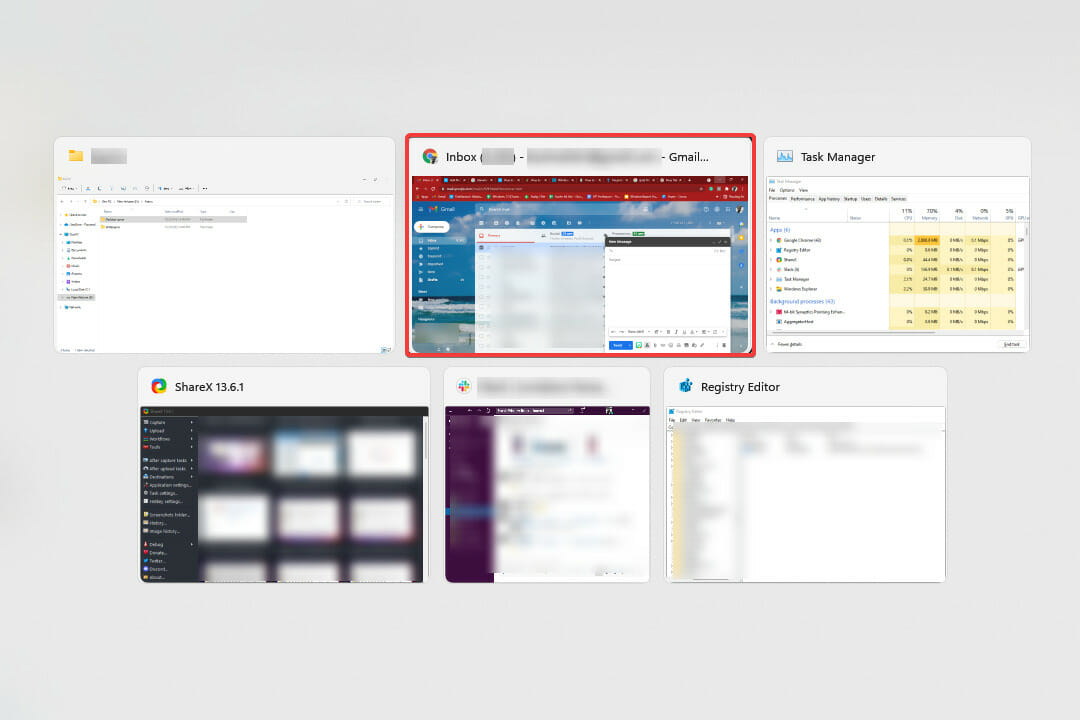
-
Une fois que la fenêtre de destination s’ouvre, relâchez le clic gauche pour déposer le fichier.
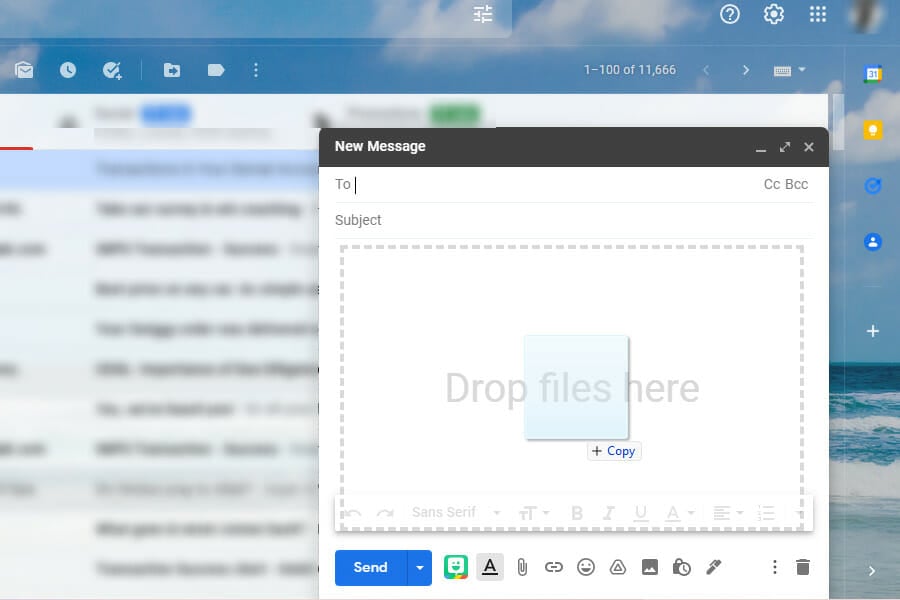
De cette manière, vous pouvez facilement déplacer des fichiers entre les applications et vous débarrasser du problème de non-fonctionnement du glisser-déposer sous Windows 11.
Bien que cela vous prenne un certain temps pour vous familiariser avec le processus, une fois cette phase terminée, vous trouverez cette méthode pratique et rapide. Pratiquez juste un moment jusqu’à ce que vous vous y habituiez.
2. Ouvrez les deux fenêtres en écran partagé
- Lancez les deux fenêtres entre lesquelles vous souhaitez faire glisser et déposer le fichier ou le dossier.
-
Ouvrez celle où le fichier à glisser et déposer est sauvegardé, survolez le bouton de maximiser, et sélectionnez la première option pour ancrer la fenêtre actuelle dans une moitié de l’écran.
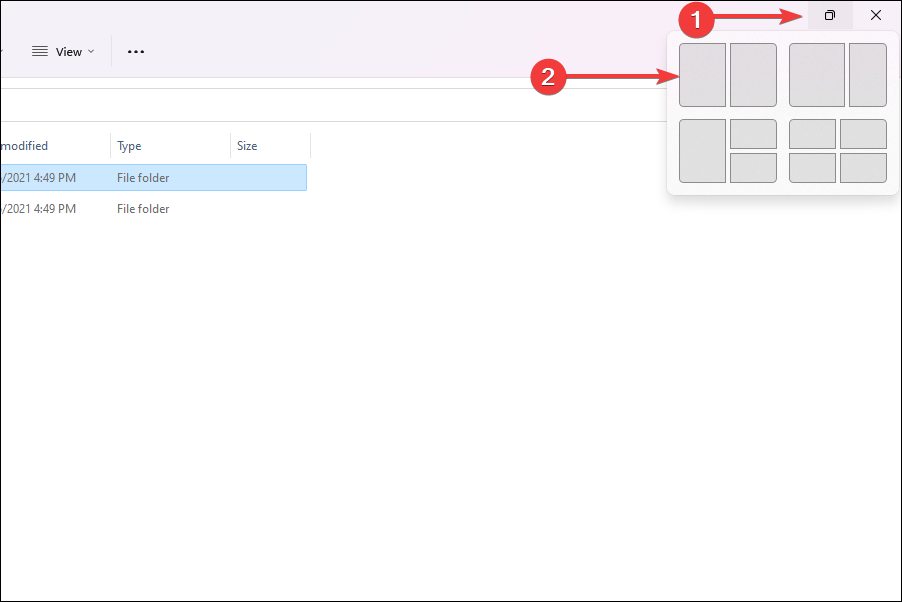
-
Dans l’autre moitié, vous trouverez toutes les autres applications ouvertes listées. Sélectionnez celle où vous souhaitez déposer le fichier/dossier.
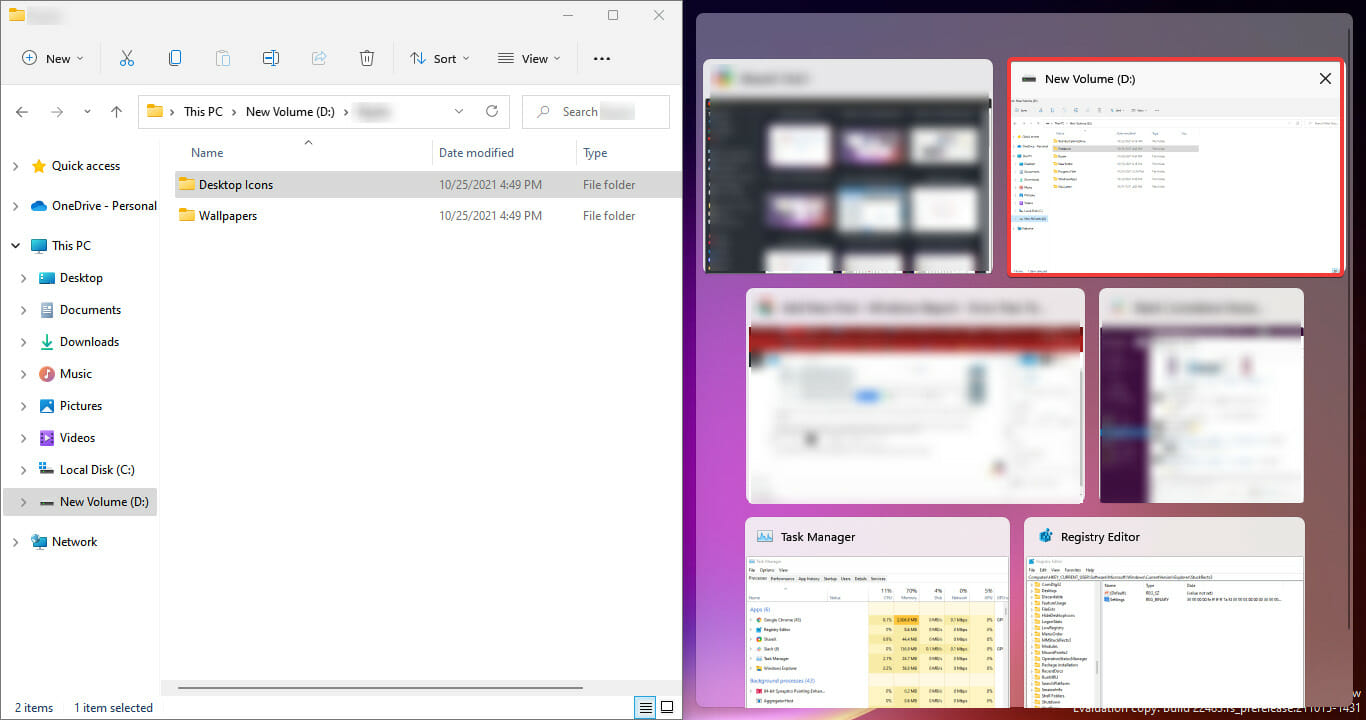
-
Maintenant, sélectionnez le fichier à déplacer. Maintenez enfoncé le bouton gauche de la souris, glissez le fichier d’une fenêtre à l’autre et relâchez le clic lorsque vous atteignez l’autre.
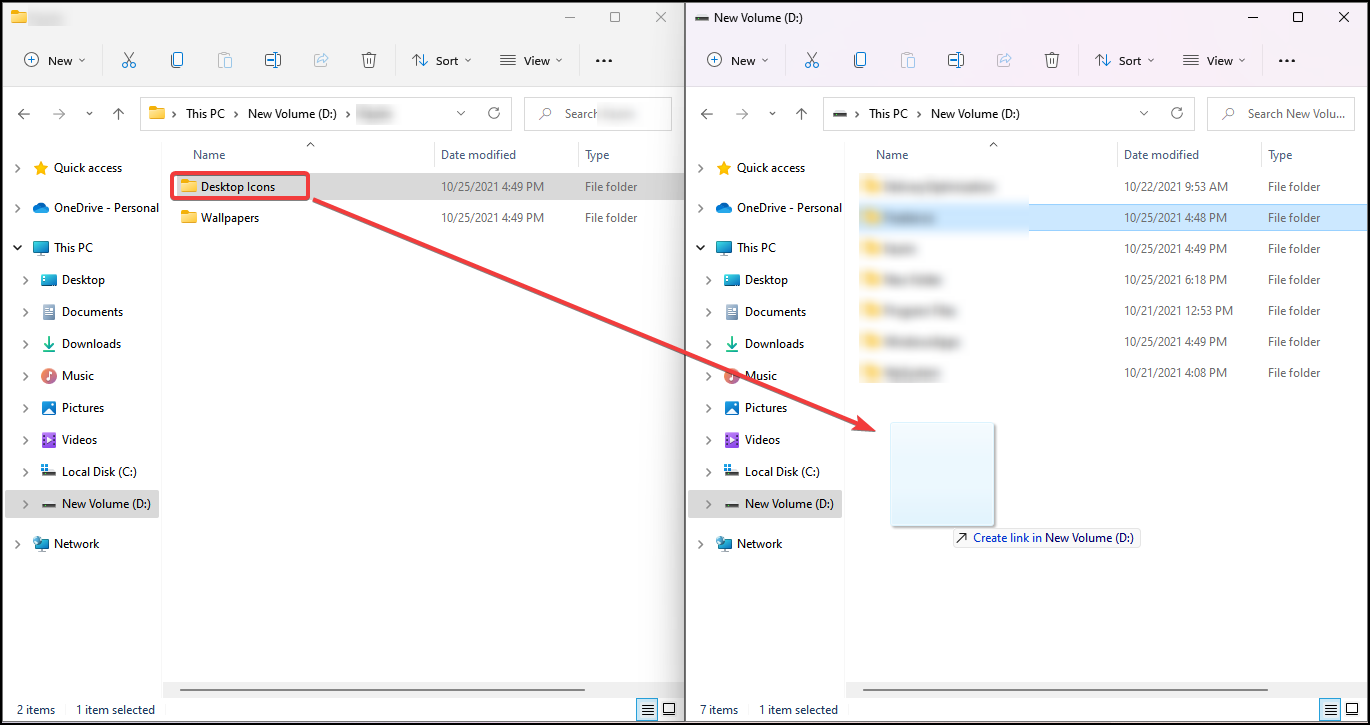
- Le fichier sera maintenant déplacé vers la destination.
La méthode en écran partagé dans Windows 11 fonctionne très bien si vous devez simplement déplacer des fichiers entre deux emplacements. Dans le cas ci-dessus, nous avons pris deux fenêtres de l’Explorateur de fichiers, cependant, vous pouvez remplacer une ou les deux par d’autres applications. C’est une solution rapide au problème agaçant de glisser-déposer.
Pour certaines applications, il peut y avoir une boîte de confirmation supplémentaire pour compléter la procédure de glisser-déposer. Choisissez la réponse appropriée et terminez cela.
3. Utilisez l’opération couper et coller
- Lancez le programme où le fichier à déplacer est stocké.
-
Cliquez avec le bouton droit de la souris dessus et sélectionnez Couper, ou selon la procédure pour ce programme particulier.
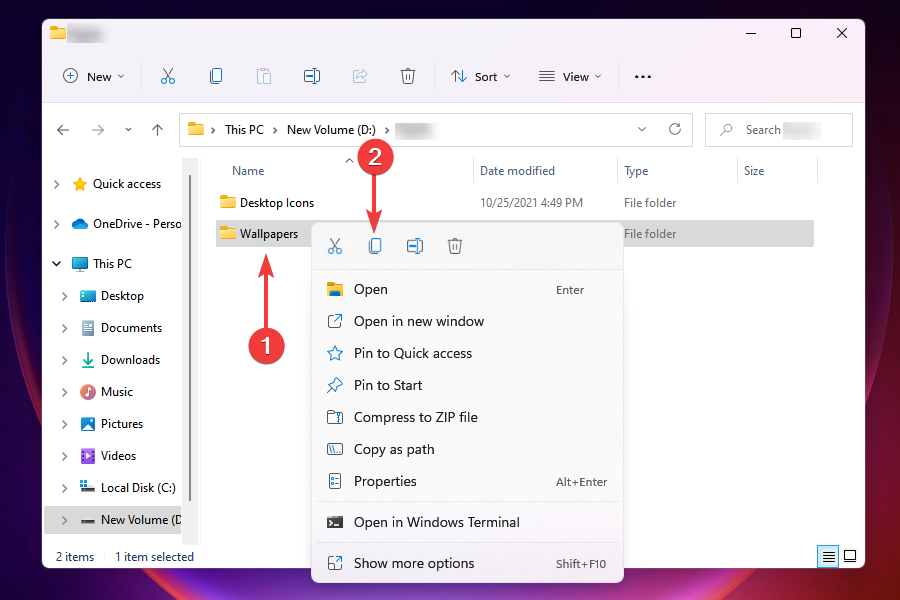
- Naviguez maintenant vers la destination, c’est-à-dire le programme où vous souhaitez déplacer le fichier/dossier.
-
Cliquez avec le bouton droit et sélectionnez Coller, ou selon la procédure pour ce programme particulier.
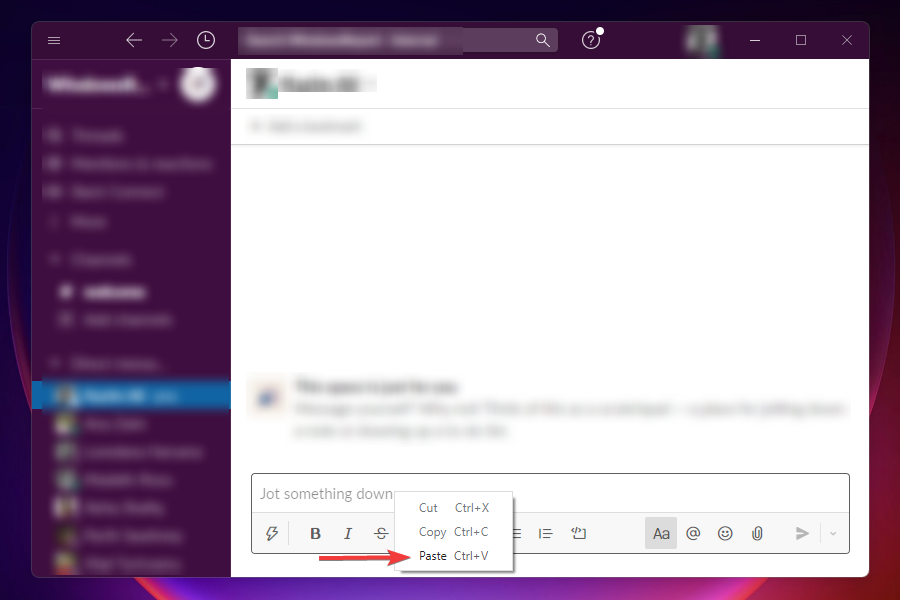
Encore une fois, une solution simple pour le glisser-déposer qui ne fonctionne pas sous Windows 11. Cependant, ce n’est pas aussi efficace que les deux précédentes, car cela nécessite un peu plus de temps et d’effort.
De plus, certaines applications ne prennent pas en charge l’opération Couper, auquel cas, vous devrez copier le fichier/dossier et le déplacer à l’endroit souhaité. Une fois cela fait, retournez à la source et supprimez le fichier concerné.
Ceux qui préfèrent les raccourcis clavier peuvent utiliser Ctrl + X pour Couper, Ctrl + C pour Copier, et Ctrl + V pour Coller.
4. Modifiez le Registre
- Appuyez sur Windows + R pour lancer la commande Exécuter.
-
Tapez regedit dans le champ de texte, puis cliquez sur OK ou appuyez sur Entrée pour lancer l’Éditeur du Registre.
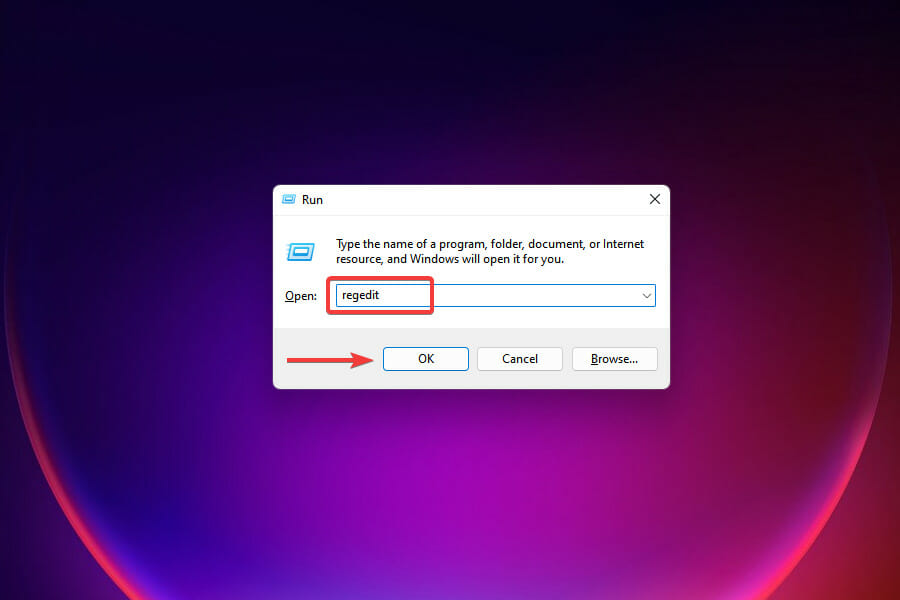
-
Cliquez sur Oui sur l’invite UAC qui apparaît.
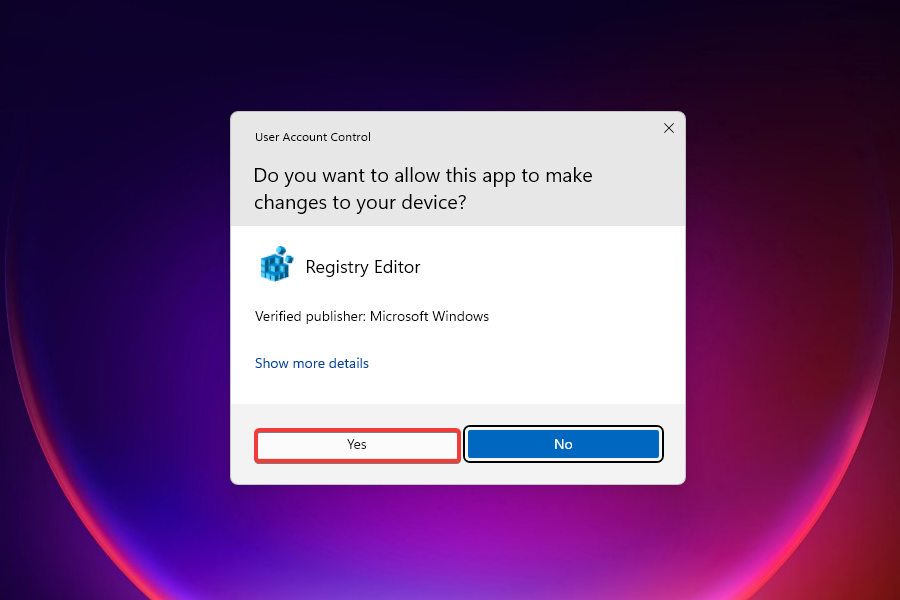
-
Maintenant, soit naviguez vers le chemin suivant en utilisant le panneau de gauche, soit collez-le dans la barre d’adresse en haut et appuyez sur Entrée :
HKEY_LOCAL_MACHINE\SOFTWARE\Microsoft\Windows\CurrentVersion\Shell\Update\Packages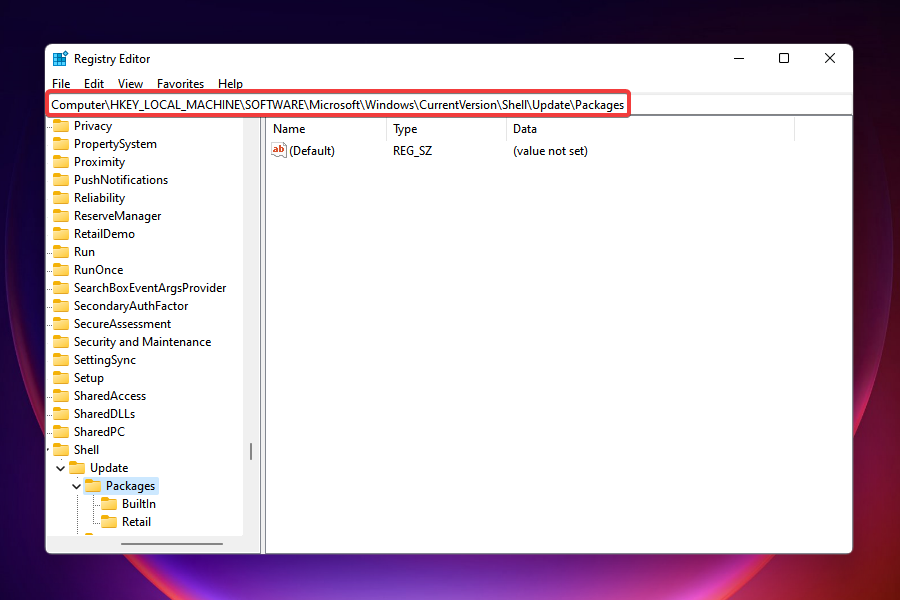
-
Cliquez avec le bouton droit sur l’espace vide, survolez Nouveau, sélectionnez Valeur DWORD (32 bits) et nommez-la UndockingDisabled. Cette clé résoudra le problème en un rien de temps.
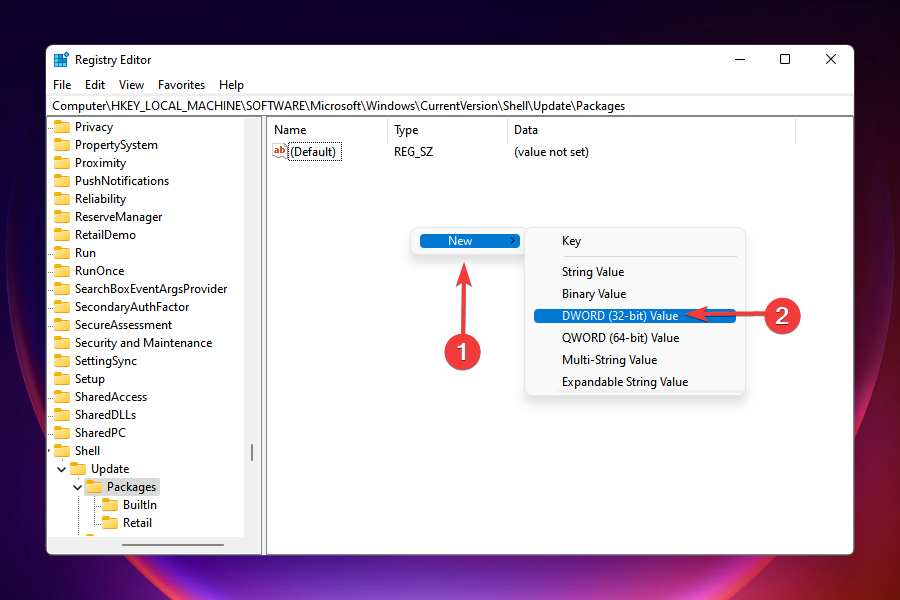
-
Cliquez avec le bouton droit dessus et sélectionnez Modifier dans le menu contextuel.
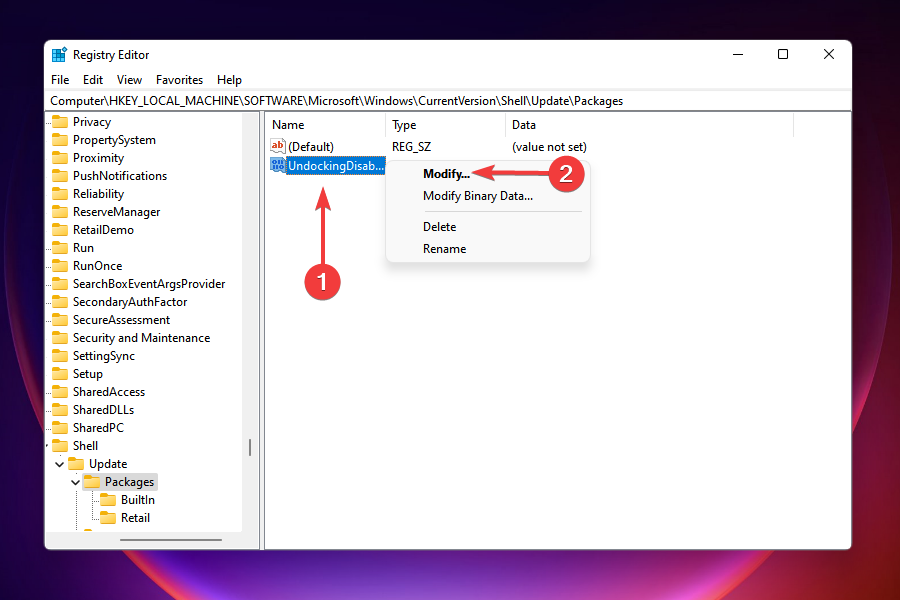
-
Entrez 1 dans le champ sous Données de valeur et cliquez sur OK pour enregistrer les modifications.
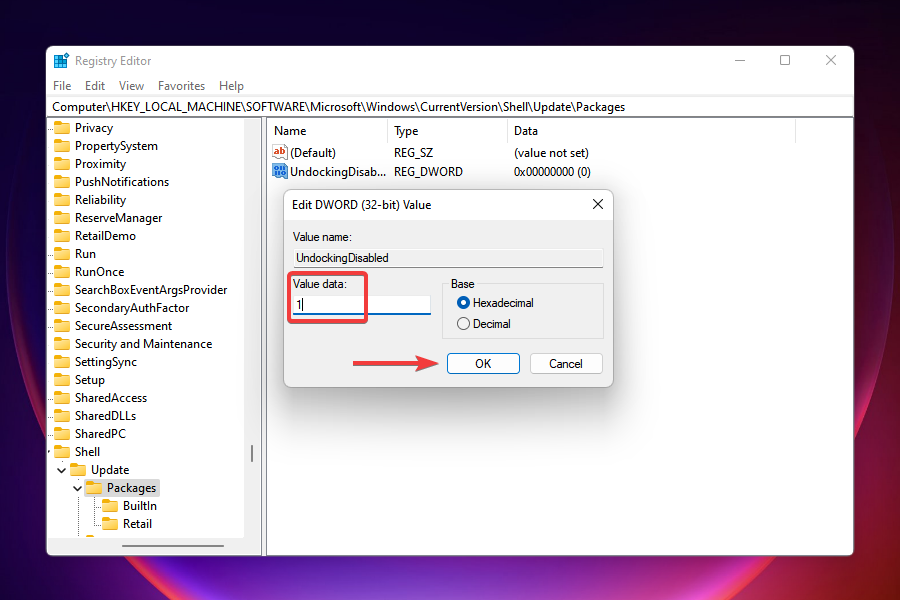
- Fermez l’Éditeur du Registre.
- Vous ne remarquerez aucun changement immédiat, car cela nécessite de redémarrer Windows Explorer. Il y a deux façons de le faire, soit redémarrer l’ordinateur, soit redémarrer le processus lui-même depuis le Gestionnaire des tâches. Nous allons opter pour ce dernier.
- Appuyez sur Ctrl + Shift + Esc pour lancer le Gestionnaire des tâches.
-
Trouvez le processus Windows Explorer, cliquez avec le bouton droit dessus et sélectionnez Redémarrer dans le menu contextuel.
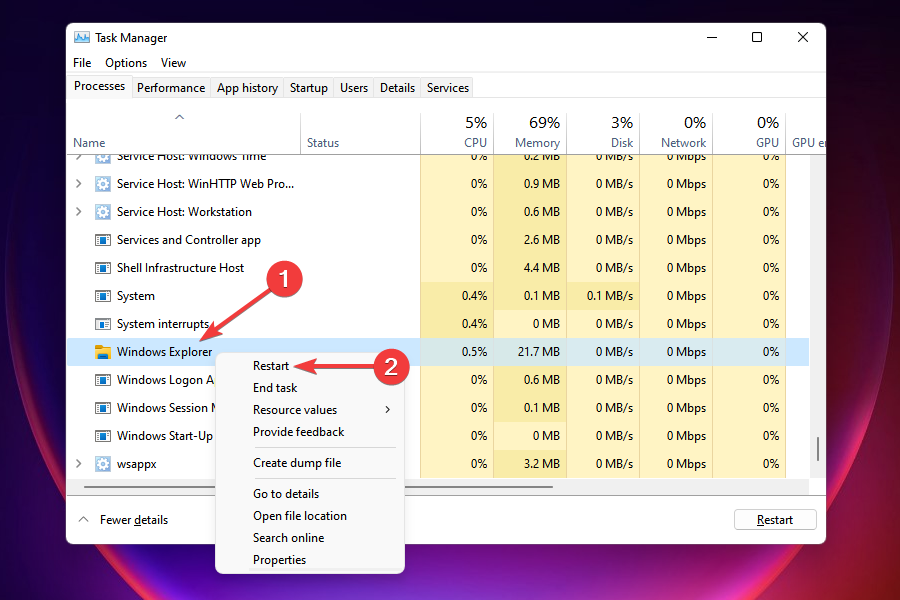
La barre des tâches peut disparaître pendant quelques instants et une fois qu’elle réapparaît, vous remarquerez que les icônes sont toutes alignées à gauche. Vous pouvez désormais facilement épingler des éléments à la barre des tâches comme nous l’avons fait dans les versions précédentes de Windows.
En savoir plus sur ce sujet
- Copier-coller ne fonctionne pas sous Windows 10/11 [Correction complète]
- Microsoft remplace JScript par JScript9Legacy pour une meilleure sécurité dans Windows 11
- Windows 11 Build 27898 ajoute des icônes de barre des tâches petites, une récupération rapide, un partage plus intelligent
- Windows 11 Build 27898 Bug ramène le son de démarrage classique de Vista, encore une fois
- Windows 11 Build 22631.5696 est déployé sur le canal Beta avec des corrections importantes
Mais, il y a un inconvénient majeur à cette méthode. Après avoir apporté des modifications au registre, vous ne serez pas en mesure de lancer le menu Démarrer ou le menu Recherche, et Cortana, s’il est activé, en cliquant sur les boutons respectifs dans la barre des tâches. Cependant, ils peuvent toujours être accessibles par d’autres moyens.
Si vous êtes prêt à faire ce sacrifice, aucune autre méthode mentionnée ci-dessus ne peut égaler l’efficacité de celle-ci.
En savoir plus sur ce sujet
- Microsoft remplace JScript par JScript9Legacy pour une meilleure sécurité dans Windows 11
- Windows 11 Build 27898 ajoute des icônes de barre des tâches petites, une récupération rapide, un partage plus intelligent
- Windows 11 Build 27898 Bug ramène le son de démarrage classique de Vista, encore une fois
- Windows 11 Build 22631.5696 est déployé sur le canal Beta avec des corrections importantes
Le glisser-déposer est-il disponible dans Windows 11 ?
Après que le problème de glisser-déposer ne fonctionnant pas sous Windows 11 ait été soulevé par plusieurs utilisateurs, Microsoft a émis une réponse il y a quelques années :
Actuellement, faire glisser un fichier sur une application dans la barre des tâches pour l’ouvrir dans cette application n’est pas pris en charge dans Windows 11, mais nous apprécions tous vos retours, et nous continuerons à les utiliser pour aider à guider l’avenir de fonctionnalités comme celle-ci.
Sur la base de cette déclaration, nous nous attendions à ce que la fonctionnalité de glisser-déposer soit disponible quelque part dans le futur de Microsoft. Heureusement, elle est devenue active et les utilisateurs de Windows 11 22H2 peuvent désormais l’utiliser.
Si les solutions ci-dessus ne répondent pas à vos exigences ou si certaines fonctionnalités critiques sont toujours manquantes, vous pouvez trouver un moyen de ramener l’ancienne barre des tâches et le menu Démarrer.
Ce sont toutes les méthodes que vous pouvez employer lorsque la fonction glisser-déposer ne fonctionne pas sous Windows 11. Bien qu’elles ne soient pas aussi bonnes que la fonctionnalité intégrée, elles font le travail jusqu’à ce que Microsoft publie une fonctionnalité similaire.
Une fois que vous aurez le glisser-déposer fonctionnel sous Windows 11, épinglez autant d’applications que possible à la barre des tâches. Ou, déposez des fichiers dans les processus de la barre des tâches pour les lancer dans cette application particulière.
Encore plus, appliquez ces conseils utiles si le glisser avec le bouton gauche de la souris ne fonctionne pas. Même si c’est un guide pour Windows 10, soyez assuré qu’ils sont les mêmes que sous Windows 11.
Et si vous changez d’avis et revenez à l’ancien système d’exploitation, consultez ces corrections rapides si vous ne pouvez pas glisser et déposer des éléments dans Windows 10. Déplacer des paragraphes, des fichiers ou des dossiers fonctionnera de nouveau comme un charme.
Faites-nous savoir vos pensées sur Microsoft qui a supprimé l’opération glisser-déposer et la méthode que vous avez choisie dans la section des commentaires ci-dessous.













